Windows10如何开放1935端口
本文最后更新于:August 3, 2021 am
端口状态测试
在cmd下执行以下命令:
1 | |
- 如果直接跳转到另一个界面(界面为黑屏),则端口开放;
- 如果出现”无法打开到主机的连接.在端口 1935:连接失败”,则端口未开放;
- 如果出现Telnet不是内部或者外部命令,这是因为Windows系统没有打开telnet功能,具体打开操作详见telnet功能开放(由于系统的版本更新问题,我测试的时候界面已经不一样了,但是基本操作一样,仔细找一下.)
开放端口
1. windows10通过左下角的搜索栏,搜索“windows防火墙”,跳转到以下界面
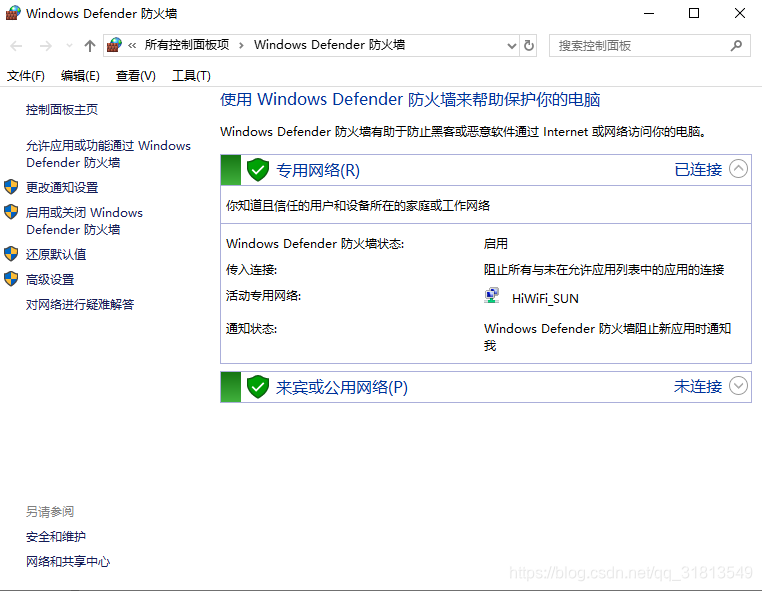
2 点击左侧的“高级设置”,跳转到
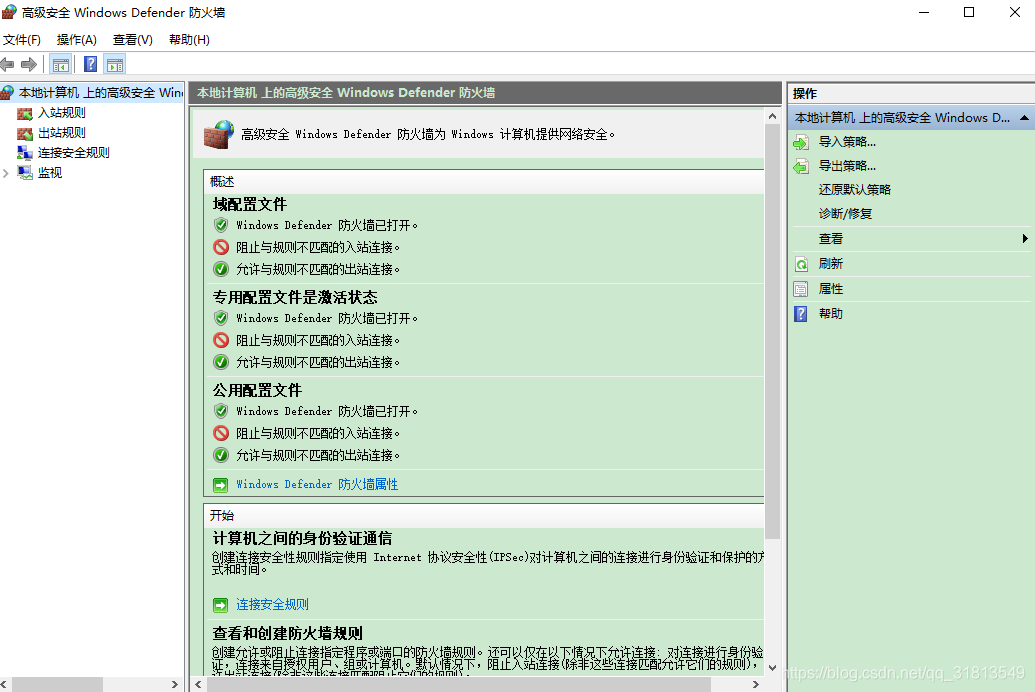
3 点击左侧的“入站规则”,然后再点击右侧的”新建规则“,跳转到以下界面:
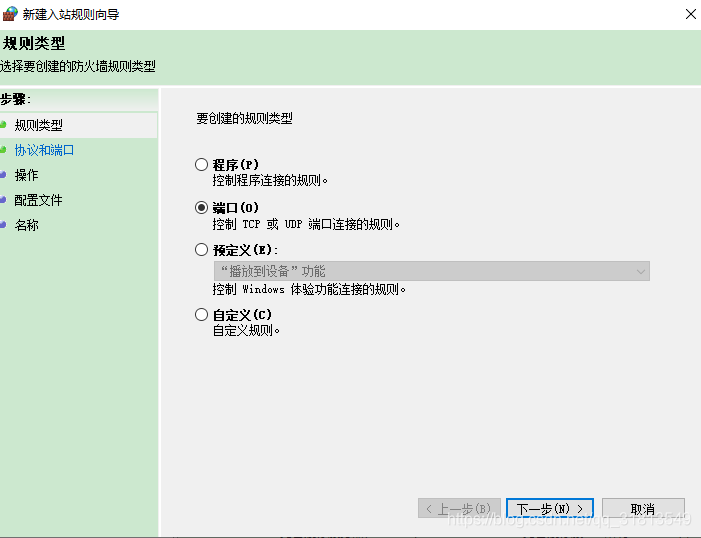
4 选择端口,点击“下一步”,跳转至
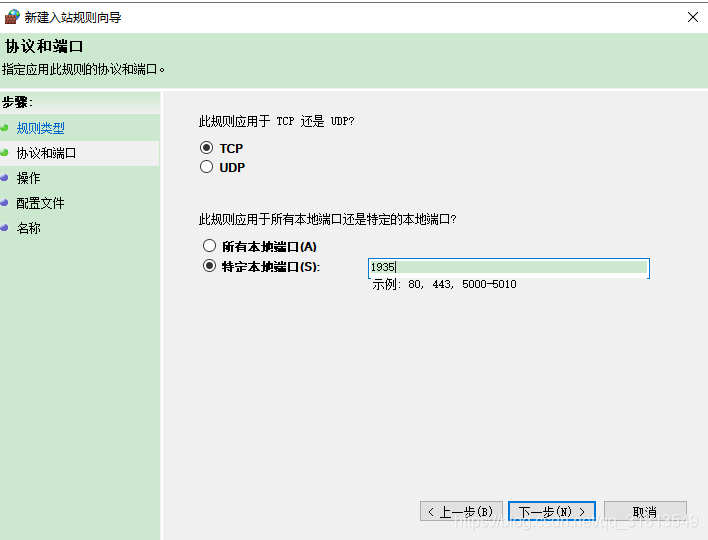
5 输入端口号1935,点击“下一步”,再点击“下一步”,跳转至
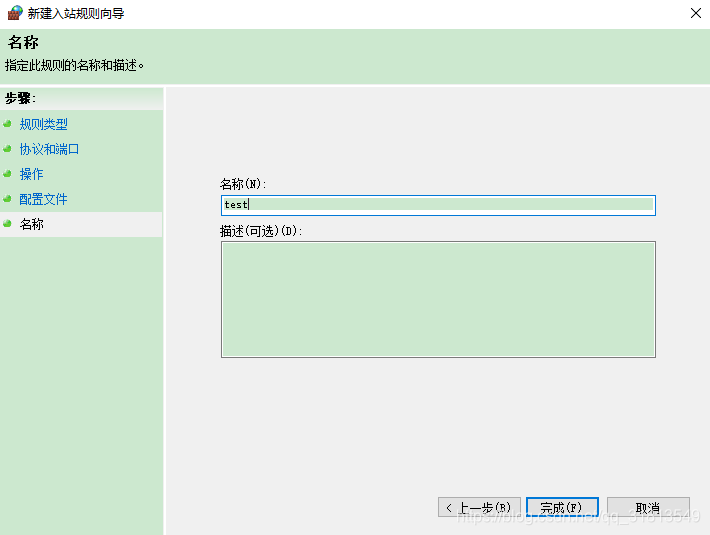
6 输入名称(随意),点击完成。
7 打开cmd窗口,输入“telnet (IPv4地址) 1935”测试,此时端口已经开通了。
如果还没有开通,可以重启电脑,因为系统反应真的比较慢。至少我测试的时候是这样的。
》如有任何问题,欢迎留言。
本博客所有文章除特别声明外,均采用 CC BY-SA 4.0 协议 ,转载请注明出处!
